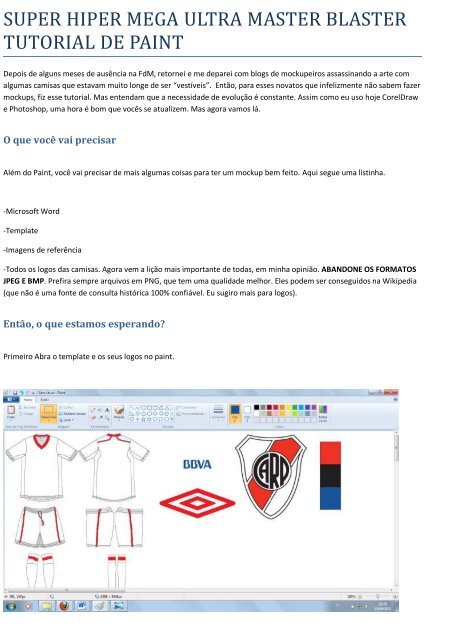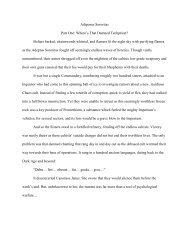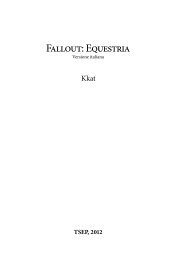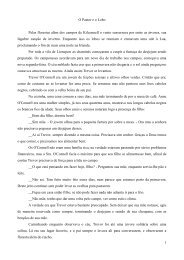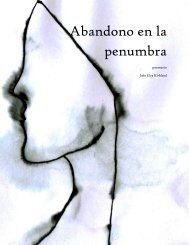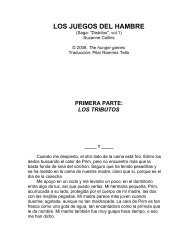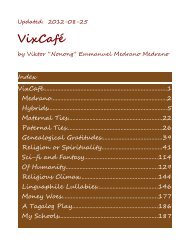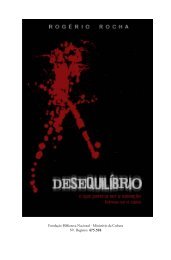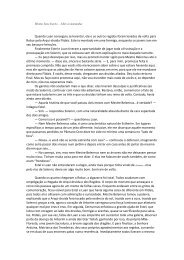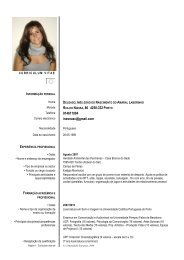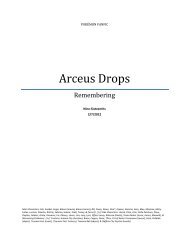super hiper mega ultra master blaster tutorial de paint - deviantART
super hiper mega ultra master blaster tutorial de paint - deviantART
super hiper mega ultra master blaster tutorial de paint - deviantART
You also want an ePaper? Increase the reach of your titles
YUMPU automatically turns print PDFs into web optimized ePapers that Google loves.
SUPER HIPER MEGA ULTRA MASTER BLASTER<br />
TUTORIAL DE PAINT<br />
Depois <strong>de</strong> alguns meses <strong>de</strong> ausência na FdM, retornei e me <strong>de</strong>parei com blogs <strong>de</strong> mockupeiros assassinando a arte com<br />
algumas camisas que estavam muito longe <strong>de</strong> ser “vestíveis”. Então, para esses novatos que infelizmente não sabem fazer<br />
mockups, fiz esse <strong>tutorial</strong>. Mas entendam que a necessida<strong>de</strong> <strong>de</strong> evolução é constante. Assim como eu uso hoje CorelDraw<br />
e Photoshop, uma hora é bom que vocês se atualizem. Mas agora vamos lá.<br />
O que você vai precisar<br />
Além do Paint, você vai precisar <strong>de</strong> mais algumas coisas para ter um mockup bem feito. Aqui segue uma listinha.<br />
-Microsoft Word<br />
-Template<br />
-Imagens <strong>de</strong> referência<br />
-Todos os logos das camisas. Agora vem a lição mais importante <strong>de</strong> todas, em minha opinião. ABANDONE OS FORMATOS<br />
JPEG E BMP. Prefira sempre arquivos em PNG, que tem uma qualida<strong>de</strong> melhor. Eles po<strong>de</strong>m ser conseguidos na Wikipedia<br />
(que não é uma fonte <strong>de</strong> consulta histórica 100% confiável. Eu sugiro mais para logos).<br />
Então, o que estamos esperando?<br />
Primeiro Abra o template e os seus logos no <strong>paint</strong>.
Agora você precisa criar o que vai i<strong>de</strong>ntificar o seu time <strong>de</strong> longe. No caso do River Plate, é a gran<strong>de</strong> faixa diagonal<br />
vermelha... Para isso, vamos <strong>de</strong>senhar a faixa, normalmente. Com o elemento principal pronto, eu geralmente coloco cor<br />
em todo o uniforme.<br />
Agora, posicionar. O macete é colocar o uniforme no elemento, e não o contrário. Duplique a camisa e jogue sobre o<br />
elemento. Sem esquecer <strong>de</strong> mudar o modo para transparente.<br />
Apague os Excessos e alinhe <strong>de</strong> volta.
Temos aqui um uniforme home do River Plate, limpo, sem nada sobre ele. Agora vamos adicionar todos os <strong>de</strong>talhes. Abra<br />
uma nova janela do Paint e salve a janela vazia em Bitmap Monocromático<br />
Eu quero o CARP do escudo do time em preto e branco, então eu vou jogar nessa nova janela.
E <strong>de</strong>pois copiar o resultado para a janela original.<br />
Para o efeito que eu quero, que é o do símbolo nas costas, eu vou mudar ele para um tom <strong>de</strong> cinza claro, imitando uma<br />
sombra, e jogar numa janela do word previamente aberta.
Depois, redimensiono ele para caber on<strong>de</strong> eu quero, e jogo <strong>de</strong> volta para a janela.<br />
Para o escudo do River, praticamente a mesma coisa, mas lembrando <strong>de</strong> fazer um quadrado vermelho em torno do<br />
escudo.
Redimensiona no Word e cola <strong>de</strong> volta.<br />
Para o BBVA, o processo é outro. Se o patrocinador ficar em uma caixa, então é só redimensionar.
Mas no meu caso, eu quero o BBVA sobre a faixa.<br />
Então em vez <strong>de</strong> copiar para a janela do uniforme, copie para aquela janela que foi salva em bitmap monocromático, e<br />
<strong>de</strong>pois copie o resultado<br />
No caso, aqui ele per<strong>de</strong>u qualida<strong>de</strong>, mas foi <strong>de</strong>vido ao template ser pequeno.<br />
Para o logo da Umbro, que eu já tenho ele monocromático, é só mudar a cor e redimensionar. Invertendo as cores, temos<br />
branco sobre preto, e redimensionamos para o Short. Usando essas ferramentas <strong>de</strong> redimensionamento para Shorts e<br />
meias, o kit fica assim:<br />
Por fim, falta apenas o número e o nome. Eu tenho um arquivo com <strong>de</strong>zenas <strong>de</strong> números prontos para usar no Paint, mas<br />
é algo que muito poucos têm, eu creio. Então é melhor usar uma fonte para explicar. No caso, eu preciso <strong>de</strong> um número<br />
com contorno. Volte para o Word e escreva o o número que quer, já no tamanho, e adidione o contorno. Dê um<br />
PrintScreen e cole na janela bitmap monocromático.
Depois cole na janela original e ajuste a cor. Se você tiver um template maior, você po<strong>de</strong> repetir o processo dos números<br />
para as letras do nome. Como eu estou usando um template pequeno, então escrevi normalmente. E aqui o resultado<br />
final:<br />
Sim, o nome ficou meio torto, mas creio que para fins <strong>de</strong> <strong>tutorial</strong>, isso é o <strong>de</strong> menos.<br />
Espero que sirva pra quem está começando. Abraços,<br />
John Rafael<br />
John Rafael Design